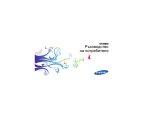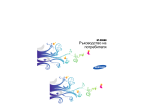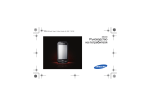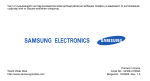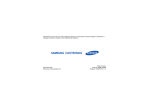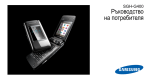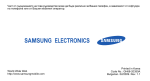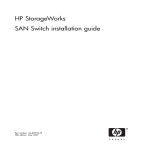Download Samsung GT-S3650 Наръчник за потребителя
Transcript
GT-S3650 Ръководство на потребителя Как да използваме това ръководство Това ръководство на потребителя е специално разработено, за да Ви направлява във функциите на Вашия мобилен телефон. Като начало, разгледайте “Представяне на Вашия мобилен телефон”, “Сглобяване и подготвяне на телефона” и “Използване на основни функции”. ii Икони с инструкции Преди да започнете, запознайте се с иконите, които ще срещате в това ръководство: Предупреждение — ситуации, които могат да предизвикат наранявания върху Вас или върху други хора Внимание — ситуации, които могат да причинят вреда на Вашия телефон или на друго оборудване Бележка — бележки, препоръки за употреба или допълнителна информация X Разгледайте — страници с информация по темата; например: X стр. 12 (означава “вижте страница 12”) → ] Квадратни скоби — клавиши на телефона; например: [ ] (представлява клавиша за захранването/изход от менюто) Информация относно авторски права Правата върху всички технологии и продукти, които съставляват това устройство, се притежават от съответните собственици: • Bluetooth® е регистрирана търговска марка на Bluetooth SIG, Inc. — Bluetooth QD ID: B015743. • Java™ е търговска марка на Sun Microsystems, Inc. • Windows Media Player® е регистрирана търговска марка на Microsoft Corporation. iii Как да използваме това ръководство [ Следвано от — редът на опциите или менютата, които трябва да изберете, за да извършите дадено действие; например: В режим Меню, докоснете Съобщения → Създай съобщение (представлява Съобщения, следвано от Създай съобщение) Съдържание Информация за употреба и безопасност 1 Предупреждения за безопасност ........... 1 Предпазни мерки ...................................... 4 Важна информация за употреба ............. 6 Представяне на Вашия мобилен телефон ................................................. 12 Разопаковане ......................................... 12 Изглед на телефона .............................. 13 Клавиши .................................................. 14 Икони ....................................................... 15 Сглобяване и подготвяне на телефона 16 Поставяне на SIM карта и батерия ....... 16 Зареждане на батерията ....................... 18 Поставяне на карта с памет (по желание) ........................................... 19 Поставяне на каишка за ръка (по желание) ........................................... 20 iv Използване на разширени функции .... 40 Включване и изключване на телефона ................................................ 21 Използване на сензорния екран ........... 22 Достъп до менюта .................................. 23 Използване на визуални елементи ...... 23 Достъп до помощна информация ......... 24 Персонализиране на Вашия телефон .. 25 Използване на основните функции за набиране ................................................. 27 Изпращане и преглеждане на съобщения .............................................. 29 Добавяне и намиране на записи ........... 32 Използване на основните функции на камерата ................................................. 33 Слушане на музика ................................ 34 Разглеждане на уеб ............................... 36 Използване на услугите на Google ....... 38 Използване на разширени функции за повикване ............................................... 40 Използване на разширени функции на Телефонен указател .............................. 43 Използване на разширени функции за изпращане на съобщения ..................... 45 Използване на разширени функции на камерата ................................................. 47 Използване на разширени музикални функции .................................................. 50 Съдържание Използване на основни функции ......... 21 Използване на инструменти и приложения ............................................ 54 Използване на безжичната функция Bluetooth .................................................. 54 Активиране и изпращане на SOS съобщение .............................................. 56 v Съдържание Активиране на функцията Мобилно проследяване ......................................... 57 Фалшиви обаждания .............................. 58 Запис и прослушване на гласови бележки ................................................... 59 Редактиране на изображения ............... 60 Разпечатване на изображения ............. 62 Качване на снимки и видеоклипове в уеб ........................................................ 63 Използване на Java-базирани игри и приложения ............................................ 65 Синхронизиране на данни ..................... 66 Създаване и преглеждане на световни часовници ............................................... 67 Настройване и използване на аларми . 68 Използване на калкулатора .................. 68 vi Преобразуване на валути или мерни единици ................................................... 69 Настройка на брояч за обратно броене ..................................................... 69 Използване на хронометъра ................. 69 Създаване на нови задачи .................... 69 Създаване на текстови бележки ........... 70 Управление на календара ..................... 70 Разрешаване на проблеми ..................... a Индекс ...................................................... d Информация за употреба и безопасност Съобразявайте се със следните предпазни мерки, за да избегнете опасни или незаконни ситуации и за да подсигурите оптимално представяне на Вашия мобилен телефон. Предупреждения за безопасност Дръжте телефона далеч от малки деца и домашни любимци Дръжте телефона и всички аксесоари далеч от малки деца или животни. Малките елементи могат да предизвикат задушаване или сериозни наранявания, ако бъдат погълнати. Предпазвайте слуха си Увеличаването на силата на звука в слушалките може да навреди на слуха Ви. Използвайте само минималното ниво на звука, което Ви е необходимо, за да чувате гласа или музиката в слушалката. 1 Инсталирайте телефона и оборудването внимателно Информация за употреба и безопасност Проверете дали телефона или оборудването към него са стабилно закрепени във Вашето превозно средство. Избягвайте да поставяте телефона или аксесоарите към него близо до или в обсега на въздушна възглавница. Неправилно инсталираното безжично оборудване може да нанесе сериозни наранявания при рязкото надуване на въздушната възглавница. Бъдете внимателни, когато използвате и изхвърляте батерии и зарядни устройства • Използвайте само батерии одобрени от Samsung и зарядни устройства изработени специално за Вашия телефон. Несъвместими батерии и зарядни устройства могат да причинят сериозни наранявания или да повредят Вашия телефон. 2 • Никога не хвърляйте батериите в огън. Следвайте всички местни разпоредби, когато изхвърляте използвани телефони или батерии. • Никога не поставяйте батерии или телефони върху или в нагряващи устройства като микровълнови фурни, печки или радиатори. Батериите могат да експлодират, ако бъдат нагряти прекалено. • Не чупете и не пробивайте батерията. Избягвайте да подлагате батерията на високо външно налягане, което може да доведе до вътрешно късо съединение или прегряване. Избягвайте близост с пейсмейкъри Поддържайте разстояние от минимум 15 см (6 инча) между телефона и пейсмейкъри, за да избегнете потенциални проблеми в работата на устройствата, според препоръките на производителите и независимата изследователска група, Wireless Technology Research. Ако имате каквато и да е причина да подозирате, че телефонът Ви пречи на пейсмейкър или друго медицинско устройство, изключете веднага телефона и се свържете с производителя на пейсмейкъра или на медицинското устройство за напътствия. Не използвайте телефона на бензиностанции или в близост до горива или химикали. Изключете телефона си, когато видите предупредителни знаци или инструкции. Вашият телефон може да предизвика експлозии или пожар в или около места за съхранение на горива или химикали или райони за пренос или обработка на запалителни вещества. Не съхранявайте и не пренасяйте запалими течности, газове и взривоопасни вещества там, където е телефона, частите или аксесоарите му. Когато изпращате текстови съобщения или играете игри на телефона си, дръжте телефона с отпусната ръка, натискайте клавишите леко, използвайте специални функции, които намаляват броя на клавишите, които се налага да натискате (например предварително зададени съобщения или подсказващ текст) и правете чести почивки. Не използвайте телефона, ако екранът е спукан или счупен Счупеното стъкло или акрил може да причини нараняване на ръцете и лицето Ви. Занесете телефона в сервизен център на Samsung за смяна на екрана. Повреди, причинени в следствие на небрежно боравене анулират гаранцията на производителя. 3 Информация за употреба и безопасност Изключете телефона в потенциално експлозивна среда Намалете риска от наранявания причинени от постоянно повторение на едни и същи движения Предпазни мерки Шофирайте безопасно по всяко време Информация за употреба и безопасност Избягвайте да използвате телефона, докато шофирате и спазвайте всички правила, които ограничават употребата на мобилни телефони по време на шофиране. Използвайте аксесоари от типа “свободни ръце”, за да повишите безопасността, когато е възможно. Следвайте всички предупреждения и правила за безопасност Спазвайте всички правила, които ограничават употребата на мобилни телефони в даден район. Използвайте само аксесоари одобрени от Samsung Употребата на несъвместими аксесоари може да повреди телефона или да причини наранявания. 4 Изключете телефона, когато сте в близост до медицинско оборудване Вашият телефон може да пречи на медицинската апаратура в болници или заведения за медицинска помощ. Следвайте всички разпоредби, изписани предупреждения и насоки от медицинския персонал. Изключете телефона или изключете безжичните му функции, когато се намирате в самолет Вашият телефон може да пречи на оборудването в самолета. Следвайте всички разпоредби на авиолиниите и изключете телефона или преминете на режим, който изключва безжичните функции, когато бъдете помолени от екипажа на самолета. Предпазвайте батериите и зарядните устройства от повреди Използвайте телефона внимателно и разумно • Не разглобявайте своя телефон поради риск от електрически шок. • Не позволявайте на Вашия телефон да се намокри – течностите могат да причинят сериозна повреда и ще променят цвета • • • • 5 Информация за употреба и безопасност • Избягвайте да излагате батериите на много студени или горещи температури (под 0 °C/ 32 °F или над 45 °C/113 °F). Екстремните температури могат да намалят капацитета на зареждане и живота на батериите. • Предпазвайте батериите от контакт с метални предмети, тъй като това може да създаде контакт между + и - край и да доведе до временни или трайни повреди в батерията. • Никога не използвайте повредено зарядно устройство или повредена батерия. на лакмуса, който показва повреда от наличието на вода във вътрешността на телефона. Не дръжте телефона с мокри ръце. Повредив телефона, причинени от вода, могатда нарушат гаранцията от производителя. Избягвайте да използвате или да съхраняватетелефона си на прашни, мръсни места, зада го предпазите от повреди по движещитесе части. Вашият телефон е сложно електронно устройство — предпазвайте го от удари или невнимателна употреба, за да избегнете сериозни повреди. Не боядисвайте телефона си, тъй като боята може да слепи движещи се части и да предотврати правилната му работа. Избягвайте да използвате светкавицата към камерата в телефона и светлината от телефона в близост до очите на деца или животни. Информация за употреба и безопасност • Вашият телефон и картите с памет могат да се повредят, ако бъдат изложени на влиянието на магнитни полета. Не използвайте калъфи или аксесоари с магнитни закопчалки и не позволявайте телефона Ви да влиза в контакт с магнитни полета за продължителни периоди от време. Важна информация за употреба Използвайте Вашия телефон в нормално положение Избягвайте контакт с вградената антена на телефона. Избягвайте близост с други електронни устройства Позволявайте само на квалифициран персонал да обслужва телефона Ви Вашият телефон излъчва радиочестотни (RF) сигнали, които могат да пречат на непредпазени или неправилно предпазени електронни устройства като пейсмейкъри, слухови апарати, медицинска апаратура и други електронни устройства в дома или превозното средство. Консултирайте се с производителя на Вашите електронни устройства, за да разрешите възможните проблеми, с които можете да се сблъскате. Осигурете максимално дълъг живот за батерията и зарядното устройство 6 Ако позволите на неквалифициран персонал да обслужва телефона Ви, това може да доведе до повреди в телефона и нарушаване на гаранцията му. • Избягвайте да зареждате батериите повече от седмица, тъй като прекаленото зареждане може да скъси живота на батерията. • С течение на времето, неупотребяваните батерии ще се разредят и ще трябва да се заредят отново преди да се използват. • Изключете зарядното устройство от контакта, когато не го използвате. • Използвайте батериите само по предназначение. • Не отстранявайте карта от телефона докато прехвърляте или използвате дадена информация, тъй като това може да доведе до загуба на данни и/или повреда в картата или в телефона. • Предпазвайте картите от силни удари, статично електричество и електрически шум от други устройства. • Честото записване или изтриване ще намали живота на картите с памет. • Не докосвайте с пръсти или метални предмети контактите или терминалите оцветени в златисто. Ако картата е замърсена, избършете я с мека кърпа. Обаждания по спешност от телефона Ви може да не са възможни в някои райони или при някои обстоятелства. Преди да пътувате в отдалечени или неразвити райони, планирайте алтернативен начин за свързване с персонал на спешна помощ. Информация за сертифициране по Специфичен Коефициент на Поглъщане (SAR) Вашият телефон отговаря на стандартите на Европейския Съюз (ЕС), които ограничават излагането на хора на енергия от радио вълни (RF) излъчвана от радио и телекомуникационно оборудване. Тези стандарти предотвратяват продажбата на мобилни телефони, които преминават максималното ниво на излагане (познато като Специфичен Коефициент на Поглъщане, или SAR) от 2,0 вата на килограм телесна тъкан. 7 Информация за употреба и безопасност Използвайте внимателно SIM картите и картите с памет Осигурете достъп до спешни телефони Информация за употреба и безопасност По време на изпитанията, максимумът за SAR записан за този модел е 0,752 вата за килограм. При нормална употреба, реалният SAR е вероятно много по-нисък, тъй като телефонът е бил проектиран да излъчва само RF енергията нужна, за да предаде сигнал до най-близката базова станция. Като излъчва автоматично по-ниски нива, когато е възможно, Вашият телефон намалява цялостното Ви излагане на RF енергия. Декларацията за съответствие в края на това ръководство показва, че телефонът Ви е в съответствие с Европейската директива за Радио и Терминално Телекомуникационно Оборудване (R&TTE). За повече информация относно SAR и други стандарти на ЕС, посетете уеб страницата за мобилни телефони на Samsung. 8 Правилно третиране на изделието след края на експлоатационния му живот (Отпадъци, представляващи електрическо и електронно оборудване) (Важи за държавите на Европейския съюз и други европейски държави със системи за разделно сметосъбиране) Този знак, поставен върху изделието, негови принадлежности или печатни материали, означава, че продуктът и принадлежностите (например зарядно устройство, слушалки, USB кабел) не бива да се изхвърлят заедно с другите битови отпадъци, когато изтече експлоатационният им живот. Отделяйте тези устройства от другите видове отпадъци и ги предавайте за рециклиране. Спазвайки това правило не излагате на опасност здравето на други хора и предпазвате околната среда от замърсяване, предизвикано от безконтролно изхвърляне на отпадъци. Освен това, подобно отговорно поведение създава възможност за повторно (природосъобразно) използване на материалните ресурси. Корпоративните потребители следва да се свържат с доставчика си и да проверят условията на договора за покупка. Това изделие и неговите електронни принадлежности не бива да се смесват с другите отпадъци на търговското предприятие. Правилно изхвърляне на батериите в този продукт (Приложимо в Европейския Съюз и в други европейски държави с разделно събиране на отпадъците) 9 Информация за употреба и безопасност Домашните потребители трябва да се свържат с търговеца на дребно, от когото са закупили изделието, или със съответната местна държавна агенция, за да получат подробни инструкции къде и кога могат да занесат тези устройства за рециклиране, безопасно за околната среда. Това обозначение върху батерията, ръководството или опаковката, показва, че батериите в този продукт не бива да се изхвърлят с другите битови отпадъци в края на техния полезен живот. Където са маркирани, химическите символи Hg, Cd или Pb показват, че батерията съдържа живак, кадмий или олово над контролните нива в Директива 2006/66 на ЕО. Ако батериите не се изхвърлят правилно, тези вещества могат да предизвикат увреждане на човешкото здраве или на околната среда. За да предпазите природните ресурси и за да съдействате за многократната употреба на материалните ресурси, моля отделяйте батериите от другите видове отпадъчни продукти и ги рециклирайте посредством Вашата локална система за безплатно връщане на батерии. Информация за ограничена отговорност Информация за употреба и безопасност Част от съдържанието и услугите използвани чрез това устройство принадлежат на трети страни и са защитени от авторски права, патенти, търговски марки и/или други закони за интелектуалната собственост. Такова съдържание и такива услуги се предоставят единствено за Ваша лична нетърговска употреба. Не можете да използвате съдържание или услуги по начин, който не е бил разрешен от собственика на съдържанието или от мобилния оператор. Без да се ограничава гореспоменатото, освен ако не сте изрично оторизирани от съответния собственик на съдържанието или от мобилния оператор, не можете да променяте, копирате, публикувате отново, качвате в интернет, изпращате, предавате, превеждате, продавате, създавате производни, 10 експлоатирате или разпространявате по никакъв начин и чрез никакво средство каквото и да било съдържание или услуги, които се представят чрез този телефон. “СЪДЪРЖАНИЕ И УСЛУГИ НА ТРЕТИ ЛИЦА СЕ ПРЕДОСТАВЯТ “КАКТО СА”. SAMSUNG НЕ ГАРАНТИРА ЗА СЪДЪРЖАНИЕ И УСЛУГИ ПРЕДОСТАВЕНИ ПО ТОЗИ НАЧИН, ИЗРИЧНО ИЛИ ИМПЛИЦИТНО, С КАКВАТО И ДА Е ЦЕЛ. SAMSUNG ИЗРИЧНО ОТРИЧА ВСЯКАКВИ ИМПЛИЦИТНИ ГАРАНЦИИ, ВКЛЮЧИТЕЛНО, НО НЕ ОГРАНИЧАВАЩО СЕ ДО, ГАРАНЦИИ ЗА ПРОДАВАЕМОСТ ИЛИ ПРИГОДНОСТ ЗА ДАДЕНА ЦЕЛ. SAMSUNG НЕ ГАРАНТИРА ТОЧНОСТТА, ВАЛИДНОСТТА, СВОЕВРЕМЕННОСТТА, ЛЕГАЛНОСТТА ИЛИ ЦЯЛОСТТА НА КАКВОТО И ДА Е СЪДЪРЖАНИЕ ИЛИ УСЛУГА, КОИТО СА БИЛИ ПРЕДОСТАВЕНИ ЧРЕЗ ТОВА УСТРОЙСТВО И ПРИ НИКАКВИ ОБСТОЯТЕЛСТВА, ВКЛЮЧИТЕЛНО Услугите на трети страни могат да бъдат прекратени или прекъснати по всяко време и Samsung не дава никакви изявления или гаранции, че каквото и да било съдържание или услуги ще бъдат достъпни за какъвто и да било период от време. Съдържание и услуги биват предавани от трети страни посредством мрежи и предавателни устройства върху които Samsung няма никакъв контрол. Без да ограничава приложимостта на тази информация за ограничена отговорност, Samsung изрично отрича каквато и да било отговорност или задължение за каквото и да било възпрепятстване или прекратяване на съдържание или услуга станали достъпни чрез това устройство. Samsung не е нито задължена, нито отговорна за обслужването на клиенти свързано със съдържанието или услугите. Всички въпроси или искания за услуги свързани със съдържанието или услугите трябва да бъдат отправяни директно към съответния оператор или доставчик на съдържанието или услугата. 11 Информация за употреба и безопасност НЕБРЕЖНОСТ, SAMSUNG НЯМА ДА БЪДЕ ОТГОВОРНА, НИТО ПО ДОГОВОР НИТО ПО ДЕЛИКТ, ЗА КАКВИТО И ДА БИЛО ДИРЕКТНИ, ИНДИРЕКТНИ, ИНЦИДЕНТНИ, СПЕЦИАЛНИ ИЛИ ПРОИЗТИЧАЩИ ВРЕДИ, ТАКСИ ЗА АДВОКАТИ, РАЗХОДИ ИЛИ КАКВИТО И ДА БИЛО ДРУГИ ВРЕДИ ПРОИЗЛИЗАЩИ ОТ ИЛИ ВЪВ ВРЪЗКА С КАКВАТО И ДА Е ИНФОРМАЦИЯ СЪДЪРЖАЩА СЕ В ИЛИ КАТО РЕЗУЛТАТ ОТ ИЗПОЛЗВАНЕТО НА КАКВОТО И ДА БИЛО СЪДЪРЖАНИЕ ИЛИ УСЛУГИ ОТ ВАС ИЛИ КОЯТО И ДА Е ТРЕТА СТРАНА, ДОРИ АКО БЪДЕ УВЕДОМЕНА ЗА ВЪЗМОЖНОСТТА ОТ ТАКИВА ВРЕДИ.” Представяне на Вашия мобилен телефон В тази част ще научите относно изгледа на телефона, клавишите и иконите. 12 Разопаковане Проверете в кутията на продукта за следното: • • • • Мобилен телефон Батерия Зарядно устройство (адаптер) Ръководство на потребителя • Доставеното с Вашия телефон може да се различава в зависимост от софтуера и аксесоарите разпространени във Вашия регион или предлагани от Вашия мобилен оператор. Можете да се сдобиете с допълнителни аксесоари от местния дистрибутор на Samsung. • Предоставените заедно с телефона аксесоари работят най-добре с телефона Ви. Изглед на телефона Отпред Вашият телефон включва следните клавиши и функции: От задната страна Вашият телефон включва следните клавиши и функции: Сензорен екран Клавиш за сила на звука Мултифункционален жак Клавиш Избиране Клавиш Назад Клавиш за захранване/ изход от меню Клавиш Задържане Представяне на Вашия мобилен телефон Обектив на камерата Слушалка Капак на батерията Клавиш за камерата Високоговорител Вградена антена Микрофон 13 Представяне на Вашия мобилен телефон Можете да заключите сензорния екран, за да предотвратите нежелани операции. За да заключите, натиснете [Задържане]. За да отключите, натиснете и задръжте [Задържане] или докоснете и задръжте иконата за заключване на екрана. Клавиш Захранване/ Изход от менюто Клавиши Клавиш Функция Осъществявате или отговаряте на повикване; в режим на Набиране готовност, преглеждате последно набрани, пропуснати или приети повиквания Назад 14 В режим Меню се връщате на предишното ниво Функция Включвате и изключвате телефона (натиснете и задръжте); приключвате обаждане; в режим Меню, отменяте въведеното и се връщате към режим на готовност Сила на звука Регулирате силата на звука; в режим на готовност, натиснете и задръжте клавиша за регулиране на силата на звука, за да осъществите фалшиво обаждане Задържане Заключвате сензорния екран и клавишите; отключвате сензорния екран и клавишите (натиснете и задръжте) Камера В режим на готовност, включвате камерата; в режим Камера, правите снимка или записвате видео Икони Икона Запознайте се с иконите, които се появяват на Вашия дисплей. Икона Описание Функцията SOS съобщение активирана GPRS мрежата е свързана EDGE мрежата е свързана Текущо повикване Разглеждане на уеб Свързване към защитена уеб страница Преxвърляне на разговорите активирано Bluetooth активиран Синхронизиране с компютър Ново текстово съобщение (SMS) Ново мултимедийно съобщение (MMS) Ново имейл съобщение Ново съобщение в гласовата поща Активирана аларма Поставена карта с памет Нормален профил активиран Безшумен профил активиран Ниво на заряд на батерията Текущо време 15 Представяне на Вашия мобилен телефон Сила на сигнала Описание Bluetooth комплект за кола “свободни ръце” или слушалки Сглобяване и подготвяне на телефона Поставяне на SIM карта и батерия Когато се абонирате за мобилна телефонна услуга, Вие ще получите Абонатен Идентификационен Модул (SIM) карта с информация за абонамента, като Вашия личен идентификационен код (PIN) и различни услуги по избор. За да поставите SIM карта и батерия: 1. Свалете капака на батерията. Започнете като сглобите и настроите своя мобилен телефон за първата му употреба. Ако телефонът е включен, натиснете и задръжте [ ], за да го изключите. 16 2. Поставете SIM картата. Сглобяване и подготвяне на телефона • Поставете SIM картата в телефона със златисто оцветените контакти надолу. • Без да поставите SIM карта, можете да използвате услугите на телефона за които не е нужна мрежа, както и някои менюта. 3. Поставете батерията. 4. Сложете обратно капака на батерията. 17 Зареждане на батерията Преди да използвате телефона за първи път, трябва да заредите батерията. Сглобяване и подготвяне на телефона 1. Отворете капачето на мултифункционалния жак. 2. Пъхнете малкия край на зарядното устройство в мултифункционалния жак. С триъгълния маркер нагоре Неправилното свързване на зарядното устройство може да нанесе сериозни повреди на телефона. Никакви повреди причинени при неправилна употреба не се покриват от гаранцията. 18 3. Включете големия край на зарядното устройство в електрически контакт. 4. Когато батерията се зареди напълно ( иконата е престанала да се движи), изключете зарядното устройство от контакта. 5. Изключете зарядното устройство от телефона. 6. Затворете капачето на мултифункционалния жак. Относно индикатора за ниско ниво на заряд на батерията Когато нивото на заряд на батерията е ниско, телефонът ще издаде предупредителен сигнал и ще покаже съобщение за празна батерия. Иконата за батерията също ще бъде празна и ще мига. Ако зарядът на батерията се понижи прекалено много, телефонът ще се изключи автоматично. Заредете батерията, за да продължите да използвате телефона си. Поставяне на карта с памет (по желание) 2. Поставете карта с памет с етикета нагоре. Форматирането на картата с памет на компютър може да доведе до несъвместимост с Вашия телефон. Форматирайте картата с памет само чрез телефона. 1. Свалете капака на батерията. 3. Натиснете картата с памет в слота за карти, докато не се застопори на място. 4. Сложете обратно капака на батерията. За да извадите картата с памет, натиснете я лекичко навътре, докато се освободи от телефона и след това я издърпайте от слота. 19 Сглобяване и подготвяне на телефона За да запаметявате допълнителни мултимедийни файлове, трябва да поставите карта с памет. Вашият телефон приема карти с памет microSD™ или microSDHC™ до 8 GB (в зависимост от производителя и вида на картата с памет). Поставяне на каишка за ръка (по желание) 1. Свалете капака на батерията. Сглобяване и подготвяне на телефона 2. Пъхнете края на каишката за ръка през отвора и го закачете за малката кукичка. 3. Сложете обратно капака на батерията. 20 Използване на основни функции Научете как да изпълнявате основни операции и да използвате основните функции на своя мобилен телефон. Включване и изключване на телефона За да включите телефона: 1. Натиснете и задръжте [ ]. 2. Въведете своя PIN-код и изберете Потвър. (ако е необходимо). За да изключите телефона, повторете стъпка 1 от описаните по-горе. Превключване на профил Офлайн Като превключите на профил Офлайн, Вие можете да използвате онези функции на телефона, които не зависят от мрежата, на места където безжичните устройства са забранени, като самолети или болници. 21 За да превключите на профил Офлайн, в режим Меню изберете Настройки → Профили на телефона → Офлайн. • Докоснете икона, за да отворите меню или да стартирате дадено приложение. Следвайте всички изписани предупреждения и насоки от официалния персонал, когато се намирате на места, където безжичните устройства са забранени. Използване на основни функции Използване на сензорния екран Сензорният екран на Вашия телефон Ви позволява лесно да избирате елементи или да изпълнявате функции. Научете найважните действия, за да използвате сензорния екран. За оптимално използване на сензорния екран, махнете лепенката за предпазване на екрана преди да използвате своя телефон. 22 • Провлачете пръста си нагоре или надолу, за да преминете по вертикалните списъци. • Провлачете пръста си наляво или надясно, за да преминете по хоризонталните списъци. За да отворите менютата на своя телефон: 1. В режим на готовност, изберете Меню, за да получите достъп до режим Меню. 2. Преминете наляво или надясно по екраните на менюто. 3. Изберете меню или опция. 4. Натиснете клавиша Назад, за да се придвижите едно ниво нагоре; натиснете [ ], за да се върнете в режим на готовност. Научете как да използвате визуални елементи на лентата с инструментите. • Някои от Вашите визуални елементи се свързват с уеб услуги. Избирането на уеб-базиран визуален елемент може да доведе до допълнителни такси. • Наличните визуални елементи могат да се различават според Вашия мобилен оператор или региона, в който се намирате. Отваряне на лентата с визуални елементи В режим на готовност, изберете стрелката в най-долния ляв край на екрана, за да отворите лентата с визуални елементи. Можете да пренареждате визуални елементи по лентата за визуални елементи или да ги премествате на неактивния екран. 23 Използване на основни функции Достъп до менюта Използване на визуални елементи Преместване на визуални елементи на неактивния екран 1. В режим на готовност, преминете наляво или надясно към един от неактивните екрани. 2. Отворете лентата с визуални елементи. Използване на основни функции 3. Провлачете даден визуален елемент от лентата с визуални елементи до неактивния екран. Можете да поставите визуален елемент където и да е по екрана. Промяна на визуални елементи 1. Отворете лентата с визуални елементи. 2. Изберете елементи. от лентата за визуални 3. Изберете визуалните елементи, които искате да включите в лентата за визуални елементи и изберете Запази. 24 Достъп до помощна информация Научете как да получите полезна информация относно своя телефон. 1. Отворете лентата с визуални елементи. 2. Изберете елементи. от лентата за визуални 3. Завъртете телефона обратно на часовниковата стрелка за пейзажен изглед. 4. Изберете помощна тема, за да научите относно приложение или функция. 5. Преминете наляво или надясно, за да получите повече информация. За да се върнете на предишното ниво, изберете . Персонализиране на Вашия телефон Използвайте оптимално телефона си като го персонализирате така, че да отговаря на Вашите предпочитания. В режим на готовност, натиснете клавиша за регулиране на силата на звука нагоре или надолу, за да настроите силата на звука на клавишите. Настройване на силата на вибриране на сензорния екран Можете да регулирате силата на вибрацията, която ще усещате, когато чукнете по екрана на телефона. 1. В режим на готовност, натиснете клавиша за регулиране на силата на звука. Превключване от или на Безшумен профил В режим на готовност, изберете Клавиатура и докоснете и задръжте , за да заглушите или върнете обратно звука на своя телефон. Промяна на тона на звъненe 1. В режим Меню, изберете Настройки → Профили на телефона. 2. Изберете до профила, който използвате. Ако използвате Безшумен профил или профил Офлайн, не можете да променяте тона на звънене. 3. Изберете Тон на звънене на аудио повикване. 25 Използване на основни функции Регулиране на силата на звука на клавишите 2. Изберете Вибрация и натиснете клавиша за регулиране на силата на звука, за да регулирате силата на вибрацията. Използване на основни функции 4. Изберете тон на звънене от списъка и изберете Запази. 5. Изберете Запази. За да превключите на друг профил, изберете профила от списъка. Заключване на телефона Избиране на тапет (режим на готовност) 3. Въведете нова парола с 4 до 8 символа и натиснете Потвър.. 1. В режим Меню, изберете Настройки → Дисплей и осветление → Тапет. 2. Преминете наляво или надясно на дадено изображение. 3. Изберете Задай. Избиране на цвят на украсата (режим Меню) 1. В режим Меню, изберете Настройки → Дисплей и осветление → Моя тема. 2. Изберете цветова комбинация. 3. Изберете Запази. 26 1. В режим Меню, изберете Настройки → Защита. 2. Изберете Включено под Заключване на телефона. 4. Въведете новата парола отново и изберете Потвър.. • Първият път, когато използвате дадено меню, което изисква парола, ще бъдете подканени да създадете и потвърдите паролата. • Samsung не е отговорна за каквато и да било загуба на пароли или на лична информация, или други вреди причинени от нелегален софтуер. Отключване на телефона чрез функцията Умно отключване 5. Изберете символ за функцията Умно отключване. Като изрисувате определен символ върху заключения сензорен екран, можете само да отключите екрана, да го отключите и да наберете номер зададен за бързо избиране или да го отключите и да стартирате дадено приложение. За да зададете символ за Умно отключване: 6. Изберете клавиша Назад (ако е необходимо). 2. Изберете Включено под Отключване с движения. 3. Изберете опция за отключване. 4. Изберете номер зададен за бързо избиране, който да наберете или изберете приложение, което да стартирате (ако е необходимо). Използване на основните функции за набиране Научете как да осъществявате или да отговаряте на повикване и да използвате основните функции за набиране. По време на обаждане Вашият телефон автоматично заключва сензорния екран, за да се предотврати неволно въвеждане на команди. За да отключите, натиснете и задръжте [Задържане]. 27 Използване на основни функции 1. В режим Меню, изберете Настройки → Умно отключване. 7. Изберете Запази. Осъществяване на повикване 1. В режим на готовност, изберете Клавиатура и въведете код на областта и телефонен номер. 2. Натиснете [ ], за да наберете телефонния номер. Използване на основни функции 3. За да прекратите обаждането, натиснете [ ]. Отговаряне на повикване 1. Когато имате обаждане, натиснете [ 2. За да прекратите обаждането, натиснете [ ]. ]. Регулиране на силата на звука За да настроите силата на звука по време на обаждане, натиснете клавиша за регулиране на силата на звука нагоре или надолу. 28 Използване на функцията високоговорител 1. По време на обаждане, изберете Високогов → Да, за да активирате високоговорителя. 2. За да превключите обратно на слушалка, изберете Високогов отново. Ако сте в шумна среда, е възможно да чувате по-трудно звука от телефона, докато използвате функцията високоговорител. За по-добри резултати трябва да се върнете в нормален режим на телефона. Използване на слушалки Като включите предоставените слушалки в мултифункционалния жак, можете да осъществявате и да отговаряте на повиквания: Научете как да изпращате или да преглеждате текстови (SMS), мултимедийни (MMS) или имейл съобщения. Изпращане на текстови или мултимедийни съобщения 1. В режим Меню, изберете Съобщения → Създай съобщение → Съобщение. 2. Изберете Чукнете, за да добавите по... → Въвеждане ръчно. 3. Въведете телефонен номер на получателя и изберете Готово. 4. Изберете Чукнете, за да добавите текст. 29 Използване на основни функции • За да наберете отново последния набран номер, натиснете и задръжте клавиша на слушалките, после натиснете отново и задръжте. • За да отговорите на повикване, натиснете клавиша на слушалките. • За да прекратите повикване, натиснете клавиша на слушалките и задръжте. Изпращане и преглеждане на съобщения Използване на основни функции 5. Въведете текст на съобщението и изберете Готово. X Въвеждане на текст За да го изпратите като текстово съобщение, преминете направо към стъпка 7. За да прикачите мултимедия, продължете със стъпка 6. 6. Изберете Добавяне на медия и добавете елемент. 7. Изберете Изпращане, за да изпратите съобщението. 6. Изберете Чукнете, за да добавите текст. 7. Въведете текст на имейла и изберете Готово. 8. Изберете Добавяне на файлове и прикачете файл (ако е необходимо). 9. Изберете Изпращане, за да изпратите съобщението. Изпращане на имейл • За да промените регистъра на буквите или да преминете на режим Числа или режим Символи, изберете T9Ab най-долу в центъра на екрана. В зависимост от региона, в който се намирате, е възможно да имате достъп до режим за въвеждане на текст на своя език. • За да въведете текст в режим Т9, изберете T9. • За да превключите на режим Символи, изберете . 1. В режим Меню, изберете Съобщения → Създай съобщение → Email. 2. Изберете Чукнете, за да добавите пол... → Въвеждане ръчно. 3. Въведете имейл адрес и изберете Готово. 4. Изберете Чукнете, за да добавите тема. 5. Въведете тема и изберете Готово. 30 Въвеждане на текст Когато въвеждате текст, можете да променяте режима за въвеждане на текст: Текст се въвежда в един от следните режими: Режим ABC Числа 1. Изберете съответните цифренобуквени клавиши, за да въведете цяла дума. 2. След като думата се изпише правилно, изберете , за да въведете интервал. Ако правилната дума не се изпише на екрана, изберете и алтернативна дума от списъка, който ще се появи. Изберете съответния виртуален клавиш, за да въведете цифра. Изберете съответния виртуален Символи клавиш, за да въведете символ. Преглеждане на текстови или мултимедийни съобщения 1. В режим Меню, изберете Съобщения → Входяща кутия. 2. Изберете текстово или мултимедийно съобщение. Преглеждане на имейл 1. В режим Меню, изберете Съобщения → Email входяща кутия. 2. Изберете адреса на имейла. 3. Изберете Изтегляне. 4. Изберете имейл или заглавие. 5. Ако сте избрали заглавие, изберете Извлечи, за да разгледате съдържанието на имейла. 31 Използване на основни функции T9 Функция Избирайте даден виртуален клавиш, докато на дисплея се появи желания символ. Добавяне и намиране на записи Намиране на запис Научете основните неща за използването на функцията Телефонен указател. 1. В режим Меню, изберете Телефонен указател. Добавяне на нов запис Използване на основни функции 1. В режим на готовност, изберете Клавиатура и въведете телефонен номер. 2. Изберете Ново. → Добави в Тел. указател → 3. Изберете Телефон или SIM. 4. Въведете информация за записа. 5. Изберете Запази, за да добавите записа към паметта. 32 2. Изберете полето за търсене, въведете първите няколко букви на името, което желаете да намерите и изберете Готово. Можете също да провлачите , за да изберете първата буква от името. 3. Изберете името на записа от списъка за търсене. Когато вече сте намерили записа, можете: • да му се обадите като натиснете → • да редактирате информацията като изберете Редактиране Използване на основните функции на камерата Научете най-важното относно това как да правите и разглеждате снимки и видео. Разглеждане на снимки Правене на снимки ], 2. Завъртете телефона обратно на часовниковата стрелка за пейзажен изглед. 3. Насочете oбектива към обекта и направете всички желани корекции. • За да зададете време за изчакване, изберете . • За да зададете стойност на експонацията, изберете . В режим Меню, изберете Моите файлове → Изображения → Мои снимки → файл снимка. За да приближите или отдалечите, • докоснете екрана и задръжте. Когато се появи , преминете нагоре или надолу. За да излезете от екрана за приближаване и отдалечаване, натиснете клавиша Назад. 33 Използване на основни функции 1. В режим на готовност натиснете [ за да включите камерата. 4. Натиснете [ ], за да направите снимка. Снимката се запазва автоматично. След като сте направили снимки, изберете , за да ги прегледате. Запис на видео 1. В режим на готовност, натиснете [ за да включите камерата. ], 2. Изберете , за да превключите на режим Записване. Използване на основни функции 3. Завъртете телефона обратно на часовниковата стрелка за пейзажен изглед. 4. Насочете oбектива към обекта и направете всички желани корекции. • За да смените режим Записване, изберете . • За да зададете време за изчакване, изберете . • За да зададете стойност на експонацията, изберете . 5. Натиснете [ 34 ], за да започнете да записвате. 6. Натиснете или [ ], за да спрете да записвате. Видеоклипът се записва автоматично. След като сте записвали видеоклипове, изберете , за да ги прегледате. Гледане на видео В режим Меню, изберете Моите файлове → Видеоклипове → Моите видеоклипове → видео файл. Слушане на музика Научете как да слушате музика чрез музикалния плейър или FM радиото. Слушане на FM радио 1. Включете предоставените слушалки в мултифункционалния жак на телефона. 2. В режим Меню, изберете FM радио. 3. Изберете Да, за да стартирате автоматичната настройка. Радиото сканира и запаметява достъпните радиостанции автоматично. Първият път, когато включите FM радиото, ще бъдете подканени да започнете автоматична настройка. Икона Функция Избирате радиостанция запазена в списъка с любими X стр. 53 Задавате на телефона да пренастрои честотите за радиостанциите; задавате на телефона да превключи на друг канал на текущата радиостанция, когато сигналът стане твърде слаб Променяте мощността на звука Функция Настройвате радиостанция; избирате запаметена радиостанция (докоснете и задръжте) Включвате FM радиото Изключвате FM радиото 5. За да изключите FM радиото, изберете . Слушане на музикални файлове Започнете като прехвърлите файлове на телефона си или картата с памет: • Записвайте от Интернет. X стр. 37 • Записвайте от компютър със Samsung PC Studio. X стр. 50 • Получавайте чрез Bluetooth. X стр. 55 • Копирайте във Вашата карта с памет. X стр. 51 • Синхронизирайте с Windows Media Player 11. X стр. 51 35 Използване на основни функции 4. Управлявайте FM радиото като използвате следните икони: Икона След като прехвърлите музикални файлове на телефона си или на картата с памет: 1. В режим Меню, изберете Музикален плейър. 2. Изберете категория с музика → музикален файл. Използване на основни функции 3. Управлявайте възпроизвеждането като използвате следните икони: Икона Функция Прекъсвате възпроизвеждането Възобновявате възпроизвеждането Прескачате назад; сканирате назад във файла (докоснете и задръжте) Прескачате напред; сканирате напред във файла (докоснете и задръжте) Променяте звуковия ефект 36 Икона Функция Променяте режима на повторение Активирате режим Разбъркано Разглеждане на уеб Научете как да отваряте и запаметявате своите любими уеб страници. • Възможно е да платите допълнителни такси за достъп до интернет и изтегляне на мултимедия. • Възможно е менютата на браузъра да бъдат обозначени по различен начин в зависимост от Вашия мобилен оператор. • Наличните икони могат да се различават според Вашия мобилен оператор или региона, в който се намирате. Разглеждане на уеб страници 1. В режим Меню, изберете Интернет → Начална страница, за да стартирате началната страница на своя мобилен оператор. Икона Функция Придвижвате се назад или напред по уеб страницата Спирате зареждането на уеб страницата Актуализирате текущата уеб страница Променяте режима на изглед Функция Променяте уеб страницата за пейзажен изглед Получавате достъп до списък с опции на браузъра Запаметяване на любимите Ви уеб страници Използване на основни функции 2. Навигацията на уеб страницата се осъществява чрез следните икони: Икона 1. В режим Меню, изберете Интернет → Показалци. 2. Изберете Добави. 3. Въведете уеб адрес (URL) и заглавие на страницата. 4. Изберете Запази. Отваряте списък със запаметени показалци 37 Изтегляне на медийни файлове Научете как да търсите, разглеждате, купувате и изтегляте медийни файлове на своя телефон. Наличните файлове зависят от Вашия мобилен оператор. Използване на основни функции В режим Меню, изберете Samsung Apps или Изтеглени файлове. Тази функция може да не бъде достъпна в зависимост от Вашия мобилен оператор или региона, в който се намирате. Използване на услугите на Google Научете как да използвате различни услуги предлагани от Google. • Възможно е някои от услугите да не са достъпни в зависимост от Вашия мобилен оператор или региона, в който се намирате. • Стъпките, които трябва да изберете, за да използвате тази функция могат да се различават в зависимост от Вашия мобилен оператор или региона, в който се намирате. Свързване с Google Търсене 1. В режим Меню, изберете Google → Търсене. 2. Въведете ключова дума в полето за търсене. Свързване с Google Поща 1. В режим Меню, изберете Google → Mail. 2. Направете свой акаунт в Google и влезте в него. 3. Изпращайте или получавайте имейли. 38 Свързване с Google Карти За да търсите по картата: Използване на основни функции 1. В режим Меню, изберете Google → Карти. 2. Придвижвайте картата. 3. Приближавайте или се отдалечавайте от мястото, което желаете. За да търсите за конкретно място: 1. В режим Меню, изберете Google → Карти. 2. Изберете Меню → Търсене в картата и въведете адреса или категорията на дадения бизнес. За да получите насоки как да стигнете до дадено място: 1. В режим Меню, изберете Google → Карти. 2. Изберете Меню → Упътвания. 3. Въведете адресите на началната точка и на крайната точка. 4. Изберете Показване на упътвания, за да ги видите на картата. 39 Използване на разширени функции Научете как да изпълнявате разширени операции и да използвате допълнителни функции на своя мобилен телефон. Използване на разширени функции за повикване Научете за допълнителните възможности за повиквания на Вашия телефон. Преглеждане и набиране на пропуснати повиквания Вашият телефон ще показва на дисплея повиквания, които Вие сте пропуснали. За да наберете номера, от който имате пропуснато обаждане: 1. Изберете пропуснатото обаждане, което искате да наберете от визуалния елемент за аларма за събитие. 2. Натиснете [ 40 ], за да го наберете. Набиране на последно набран номер 1. В режим на готовност, натиснете [ ], за да прегледате списъка с последно набрани номера. 2. Изберете номера, който желаете и изберете или натиснете [ ], за да го наберете. Изберете Задръж, за да задържите обаждане или изберете Извлечи, за да възстановите задържано обаждане. Набиране на втори номер Ако Вашата мрежа поддържа тази функция, Вие можете да наберете друг номер по време на обаждане: 1. Изберете Задръж, за да задържите първото обаждане. 3. Изберете Замени, за да превключите между двете обаждания. 4. За да прекратите задържаното обаждане, изберете Задържане и натиснете [ ]. 5. За да прекратите текущото обаждане, натиснете [ ]. Отговаряне на второ обаждане Ако Вашата мрежа поддържа тази функция, можете да отговорите на второ входящо повикване: 1. Натиснете [ ], за да отговорите на второ повикване. Първото обаждане се задържа автоматично. 2. Изберете Замени, за да превключите между двете обаждания. 41 Използване на разширени функции Задържане на обаждане или възстановяване на задържано обаждане 2. Въведете втория номер, който искате да наберете и натиснете [ ]. Използване на разширени функции Осъществяване на конферентно обаждане (конферентен разговор) Набиране на международен телефонен номер. 1. Обадете се на първия участник, който искате да добавите към конферентно обаждане. 1. В режим на готовност, изберете Клавиатура и докоснете 0 и задръжте, за да въведете символ +. 2. Въведете пълния номер, който искате да наберете (код на държавата, код на областта и телефонен номер) и натиснете [ ], за да го наберете. 2. Докато сте свързани с първия участник, обадете се на втория. Обаждането към първия участник се задържа автоматично. 3. Когато се свържете с втория участник, изберете Присъединяване. Набиране на запис от Телефонен указател 4. Повторете стъпки 2 и 3 от описаните погоре, за да добавите повече участници (ако е необходимо). Можете да набирате номера директно от телефонния указател като използвате вече запаметени записи. X стр. 32 5. За да прекратите конферентното обаждане, натиснете [ ]. 1. В режим Меню, изберете Телефонен указател. 2. Изберете желания контакт. 3. Изберете до номера, който искате да наберете → . 42 Отхвърляне на обаждане За да отхвърлите входящо обаждане, натиснете [ ]. Повикващият ще чуе сигнал заето. 1. В режим Меню, изберете Настройки → Настройки за приложение → Повикване → Всички обаждания → Авто отхвърляне. 2. Изберете Включено под Активиране. 3. Изберете Добави номер под Списък отхвърлени. 4. Изберете полето за въвеждане на номер. 6. Повторете стъпки 3-5 по-горе, за да добавите още номера. 7. Изберете кутийките за отметка до номера. 8. Изберете Запази. Използване на разширени функции на Телефонен указател Научете как да създадете своя визитка, да задавате любими номера и да създавате групи от записи. Създаване на визитка 1. В режим Меню, изберете Телефонен указател. 2. Изберете Още → Моя визитна картичка. 43 Използване на разширени функции За да отхвърляте автоматично обаждания от дадени номера, използвайте функцията Автоматично отхвърляне. За да активирате функцията Автоматично отхвърляне и да направите списък за отхвърляне, 5. Въведете номера от който не желаете да приемате обаждания и изберете Готово → Запази. 3. Въведете Вашите лични данни и изберете Запази. Можете да изпращате своята визитка като я прикачите към съобщение или имейл или като я прехвърлите чрез безжичната функция Bluetooth. • Можете да се обадите на този запис като докоснете и задържите върху зададеното число на екрана за набиране. • Първите 5 любими числа ще бъдат зададени към любими записи ( ) на лентата с визуални елементи. Използване на разширени функции Задаване на любими номера Създаване на група от записи 1. В режим Меню, изберете Телефонен указател. Чрез създаване на група от записи, можете да задавате имена на групите, тонове на звънене, снимки на повикващия и вид на вибрация към всяка група и да изпращате съобщения и имейли към цялата група. Започнете със създаване на група: 2. Изберете падащото меню Телефонен указател и изберете Предпочитани. 3. Изберете Добави. 4. Изберете запис. Записът е запаметен към желаното число. 44 1. В режим Меню, изберете Телефонен указател. 2. Изберете падащото меню Телефонен указател и изберете Групи. 3. Изберете Създаване на група. 4. Задайте име на групата, снимка на повикващия, тон на звънене и вид на вибрация. 5. Изберете Запази. Използване на разширени функции за изпращане на съобщения Научете как да създавате и използвате шаблони за създаване на нови съобщения и да създавате папки за съобщения. Осъществяване на обаждания и изпращане на съобщения от снимки Създаване на текстов шаблон Вашият телефон автоматично добавя записи, които използвате често, към Вашия списък от записи със снимки. От записите със снимки Вие можете да осъществявате обаждания или да изпращате съобщения. 2. Изберете Създай, за да отворите нов прозорец за шаблон. 1. В режим Меню, изберете Съобщения → Шаблони → Текстови шаблони. 3. Изберете Чукнете, за да добавите текст. 1. В режим Меню, изберете Записи + снимки. 4. Въведете своя текст и изберете Готово. 2. Изберете запис със снимка. 5. Изберете Запази. 3. Изберете изберете , за да наберете номера или , за да изпратите съобщение. 45 Използване на разширени функции 6. Изберете Да и добавете записи към групата (ако е необходимо). Създаване на мултимедиен шаблон 1. В режим Меню, изберете Съобщения → Шаблони → Мултимедийни шаблони. 2. Изберете Създай, за да отворите нов прозорец за шаблон. Използване на разширени функции 3. Създайте мултимедийно съобщение с тема и желани от Вас прикачени файлове, което да използвате като свой шаблон. X стр. 29 Създаване на съобщение от мултимедиен шаблон 1. В режим Меню, изберете Съобщения → Шаблони → Мултимедийни шаблони. 2. Изберете до желания от Вас шаблон. Вашият шаблон се отваря като ново мултимедийно съобщение. 4. Изберете Запази. Създаване на папки за разпределяне на съобщенията Вмъкване на текстови шаблони в нови съобщения 1. В режим Меню, изберете Съобщения → Мои папки. 1. За да започнете да създавате ново съобщение, в режим Меню, изберете Съобщения → Създай съобщение → вид съобщение. 2. Изберете Още → Вмъкни → Текстови шаблон → шаблон. 46 2. Изберете Създаване на папка. 3. Въведете ново име на папка и изберете Готово. Преместете съобщения от папка със съобщения в своите папки, за да ги управлявате според предпочитанията си. Използване на разширени функции на камерата Научете как да записвате видеоклипове в различни режими и как да персонализирате настройките на камерата. 1. В режим на готовност, натиснете [ ], за да включите камерата. 2. Завъртете телефона обратно на часовниковата стрелка за пейзажен изглед. 3. Изберете → Усмивка. 4. Направете всички необходими корекции. 5. Натиснете [ ]. Правене на серия от снимки 1. В режим на готовност, натиснете [ включите камерата. ], за да 2. Завъртете телефона обратно на часовниковата стрелка за пейзажен изглед. 3. Изберете → Постоянно. 4. Направете всички необходими корекции. 5. Натиснете и задръжте [ ], докато направите толкова снимки, колкото желаете. Снимките се запазват автоматично. 47 Използване на разширени функции Правене на снимки в режим Усмивка 6. Насочете обектива към своя обект. Вашият телефон разпознава хората в образа и улавя техните усмивки. Когато обектът се усмихне, телефонът прави снимка автоматично. Правене на панорамни снимки 1. В режим на готовност, натиснете [ за да включите камерата. Използване на функциите на камерата ], 2. Завъртете телефона обратно на часовниковата стрелка за пейзажен изглед. Използване на разширени функции 3. Изберете → Панорама. 4. Направете всички необходими корекции. 5. Натиснете [ снимка. ], за да направите първата 6. Бавно придвижете телефона в посоката, която желаете. Когато малката бяла рамка съвпадне с , телефонът прави следващата снимка автоматично. 7. Повторете стъпка 6, за да завършите панорамната снимка. 48 Преди да направите снимка, изберете , за да получите достъп до следните опции: Опция Функция Разделителна способност Променяте разделителната способност Баланс на бялото Регулирате цветовия баланс Ефекти Прилагате специални ефекти Експонация Избирате вид на измерването на експонацията Качество на Регулирате качеството изображението на своите снимки Нощ Определяте дали да се използва режим Нощна снимка Преди да запишете видео, изберете , за да получите достъп до следните опции: Функция Променяте разделителната способност Баланс на бялото Регулирате цветовия баланс Ефекти Прилагате специални ефекти Видео качество Настройвате качеството на своите видео клипове Преди да направите снимка, изберете → , за да получите достъп до следните настройки: Настройка Функция Направляващи линии Променяте екрана за предварителен преглед Преглед Настройвате камерата да превключва на екрана за преглед след като направите снимка Звук на затвора Избирате звук, който да придружава действието на затвора Уcтpoйcтвo зa cъхранение на данни Избирате място от паметта, където да запаметявате новите снимки 49 Използване на разширени функции Опция Разделителна способност Персонализиране на настройките на камерата Преди да запишете видео, изберете → , за да получите достъп до следните настройки: Използване на разширени функции Настройка Функция Направляващи линии Променяте екрана за предварителен преглед Аудио запис Включвате и изключвате звука Устройство за съхранение на данни Избирате място от паметта, където да запаметявате новите видеоклипове Използване на разширени музикални функции Научете как да подготвяте музикални файлове, да създавате списъци с песни и да запаметявате радиостанции. 50 Копиране на музикални файлове чрез Samsung PC Studio 1. В режим Меню, изберете Настройки → Настройки на телефона → Връзки с компютър → Samsung PC Studio или Устройство за съхранение → Запази. 2. Свържете мултифункционалния жак на телефона към компютър, като използвате опционален компютърен кабел за данни. 3. Стартирайте Samsung PC Studio и копирайте файлове от компютъра към телефона. Обърнете се към функциите за помощ на Samsung PC Studio за повече информация. Копиране на музикални файлове на карта с памет Синхронизиране на телефона с Windows Media Player 1. Поставете карта с памет. 1. В режим Меню, изберете Настройки → Настройки на телефона → Връзки с компютър → Медия плейър → Запази. 3. Натиснете [ на готовност. ], за да се върнете в режим 4. Свържете мултифункционалния жак на телефона към компютър, като използвате опционален компютърен кабел за данни. Когато се осъществи връзка, на компютъра ще се появи изскачащ прозорец. 5. Oтворете дадена папка, за да прегледате файловете. 6. Копирайте файлове от компютъра към картата с памет. 2. Натиснете [ на готовност. ], за да се върнете в режим 3. Свържете мултифункционалния жак на телефона към компютър с инсталиран Windows Media Player, като използвате опционален компютърен кабел за данни. Когато се осъществи връзка, на компютъра ще се появи изскачащ прозорец. 4. Отворете Windows Media Player, за да синхронизирате музикалните файлове. 5. Редактирайте или въведете името на своя телефон в появилия се прозорец (ако е необходимо). 51 Използване на разширени функции 2. В режим Меню, изберете Настройки → Настройки на телефона → Връзки с компютър → Устройство за съхранение → Запази. 6. Изберете и провлачете желаните музикални файлове до списъка за синхронизация. 7. Стартирайте синхронизацията. Създаване на плейлист Използване на разширени функции 1. В режим Меню, изберете Музикален плейър → Плейлиста. 2. Изберете Създай. 3. Изберете поле за въвеждане на текст. 4. Въведете заглавие на своя нов списък с песни и изберете Готово. 5. За да зададете изображение към плейлиста, изберете Чукнете-пром. и изберете изображение или направете нова снимка. 6. Изберете Запази. 7. Изберете новия плейлист. 8. Изберете Добави → Песни. 9. Изберете файловете, които желаете да включите и изберете Добави. 52 Персонализиране на настройките на музикалния плейър 1. В режим Меню, изберете Музикален плейър. 2. Изберете Настройки. 3. Променете настройките на музикалния плейър по свое желание. Опция Възпроизв. музика за фон Меню Музика Функция Задавате дали да се възпроизвежда музика за фон, когато спрете музикалния плейър Избирате музикални категории, които да се виждат на екрана на музикалната библиотека 4. Изберете Запази. Автоматично запаметяване на радио станции 4. Изберете радиостанция, която да прибавите към списъка с любими радиостанции. 1. Включете предоставените слушалки в мултифункционалния жак на телефона. 2. В режим Меню, изберете FM радио. 3. Изберете , за да стартирате FM радиото. 4. Изберете Още → Авто настройване. 5. Изберете Да, за да потвърдите (ако е необходимо). Радиото сканира и запаметява достъпните радио станции автоматично. 5. Чукнете Добави към Предпочитани. 1. Включете предоставените слушалки в мултифункционалния жак на телефона. 2. В режим Меню, изберете FM радио. 3. Изберете , за да стартирате FM радиото. Научете как да получавате достъп до музикална онлайн услуга и да получавате информация за песните, които чувате, докато сте в движение. 1. В режим Меню, изберете Намиране на музика. 2. Изберете Намиране на музика, за да се свържете със сървъра. 3. Когато телефонът бъде регистриран успешно, изберете , за да запишете откъс от музиката, която искате да намерите. Възможно е някои мобилни оператори да не поддържат тази услуга или базата с данни да няма информация за всички песни. 53 Използване на разширени функции Задаване на списък с любимите Ви радиостанции Получаване на информация за музиката Използване на инструменти и приложения Научете как да работите с инструментите и допълнителните приложения на своя телефон. 54 Използване на безжичната функция Bluetooth Научете за способността на своя телефон да се свързва с други безжични устройства за обмен на данни и за използването на функциите за “свободни ръце”. Включване на безжичната функция Bluetooth 1. В режим Меню, изберете Bluetooth. 2. Изберете кръга в центъра, за да включите безжичната функция Bluetooth. 3. За да позволите на други устройства да откриват Вашия телефон, изберете Настройки → Включено под Видимост на моя телефон → опция за видимост → Запази → Запази. Ако сте избрали По избор, задайте срок за който телефонът Ви да бъде видим. Откриване и свързване с други устройства с активна Bluetooth връзка Изпращане на данни чрез безжичната функция Bluetooth 1. В режим Меню, изберете Bluetooth → Търсене. 1. Изберете от някое от приложенията на Вашия телефон — файл или елемент, който искате да изпратите. 2. Изберете и провлачете дадено устройство в центъра. 2. Изберете Изпращане чрез или Изпращане на URL чрез → Bluetooth или изберете Още → Изпращане на визтина картичка чрез → Bluetooth. Получаване на данни чрез безжичната функция Bluetooth 1. Въведете PIN-код за използване на безжичната функция Bluetooth и изберете Готово (ако е необходимо). 2. Изберете Да, за да потвърдите, че желаете да получите данни от устройството (ако е необходимо). 55 Използване на инструменти и приложения 3. Въведете PIN-код за използване на безжичната функция Bluetooth или PIN-код на Bluetooth функцията на другото устройство, ако има такъв, и изберете Готово. Когато собственикът на другото устройство въведе същия код или приеме връзката, свързването е завършено. Възможно е да нямате нужда от PIN-код, в зависимост от устройството. Използване на режим Външна SIM В режим Външна SIM можете да осъществявате или да отговаряте на повиквания само чрез свързано Bluetooth устройство за кола “свободни ръце”, посредством SIM картата на своя телефон. За да активирате режим Външна SIM: Използване на инструменти и приложения 1. В режим Меню, изберете Bluetooth → Настройки. 2. Изберете Включено под Режим Външна SIM. 3. Изберете Запази. За да използвате режим Външна SIM, активирайте Bluetooth връзката чрез Bluetooth устройството за кола “свободни ръце”. Трябва да разрешите използването на Bluetooth устройството за кола “свободни ръце”. За да го разрешите, изберете устройството и изберете Удостоверяване на устройство. 56 Активиране и изпращане на SOS съобщение Когато сте в извънредна ситуация, можете да изпратите SOS съобщение с молба за помощ. Тази функция може да не бъде достъпна в зависимост от Вашия мобилен оператор или региона, в който се намирате. 1. В режим Меню, изберете Съобщения → SOS съобщения → Опции за изпращане. 2. Изберете Включено, за да включите функцията за изпращане на SOS съобщение. 3. Изберете полето за получатели, за да отворите списъка с получатели. 4. Изберете полето за въвеждане на получатели. 5. Въведете телефонен номер и изберете Готово. 6. Изберете OK, за да запаметите получателите. 7. Изберете падащото меню Повтори и задайте колко пъти да бъде повторено SOS съобщението. Когато изпратите SOS съобщение, всички функции на телефона ще бъдат блокирани, докато не натиснете и задържите [Задържане]. Ако натиснете [ ], функциите на телефона ще бъдат достъпни, но клавишите ще останат заключени. Когато някой постави нова SIM карта във Вашия телефон, функцията Мобилно проследяване автоматично ще изпрати телефонния номер на картата на двама получатели, за да Ви помогне да намерите и върнете телефона си. За да активирате функцията Мобилно проследяване: 1. В режим Меню, изберете Настройки → Защита → Мобилно проследяване. 2. Въведете своята парола и изберете Потвър.. 3. Изберете Включено, за да активирате функцията Мобилно проследяване. 4. Изберете полето за получатели, за да отворите списъка с получатели. 57 Използване на инструменти и приложения 8. Изберете Запази → Да. За да изпратите SOS съобщение, сензорния екран и клавиатурата трябва да бъдат заключени. Натиснете клавиша за регулиране на звука четири пъти. Активиране на функцията Мобилно проследяване 5. Изберете полето за въвеждане на получатели. 6. Въведете телефонен номер и изберете Готово. 7. Изберете OK, за да запаметите получателите. Използване на инструменти и приложения 8. Изберете поле за въвеждане на изпращач. 9. Въведете името на изпращача и изберете Готово. 10. Изберете Запази → Приеми. Фалшиви обаждания Можете да симулирате входящо обаждане, когато искате да излезете от срещи или да прекъснете нежелани разговори. Можете също да правите така, че да изглежда, че говорите по телефона като пуснете записан глас. 58 Осъществяване на фалшиво обаждане В режим на готовност, натиснете и задръжте клавиша за регулиране на силата на звука. Запис на глас 1. В режим Меню, изберете Настройки → Настройки за приложение → Повикване → Фалшиво повикване → Глас за фалшив разговор. 2. Изберете Включено под Глас за фалшив разговор. 3. Изберете Запис на глас. 4. Изберете , за да започнете записа. 5. Говорете в микрофона. 6. Когато приключите, изберете . 7. Натиснете клавиша Назад. 8. Изберете Запази, за да зададете записа като отговор на фалшивото обаждане. Промяна на времето за изчакване преди фалшиво обаждане 4. Когато приключите, изберете . Вашата бележка се запаметява автоматично. 1. В режим Меню, изберете Настройки → Настройки за приложение → Повикване → Фалшиво повикване → Таймер за фалшиви повиквания. Прослушване на гласова бележка 2. Изберете опция и изберете Запази. 2. Изберете файл. Научете как да работите с устройството за запис на глас на телефона. Запис на гласова бележка 1. В режим Меню, изберете Записване на глас. 2. Изберете , за да започнете записа. 3. Управлявайте възпроизвеждането като използвате следните икони: Икона Функция Прекъсвате възпроизвеждането Възобновявате възпроизвеждането Сканирате назад във файла (докоснете и задръжте) Сканирате напред във файла (докоснете и задръжте) 3. Изговорете своята гласова бележка на микрофона. 59 Използване на инструменти и приложения Запис и прослушване на гласови бележки 1. В режим Меню, изберете Моите файлове → Звуци → Гласови записи. Редактиране на изображения Научете как да редактирате изображения и да прилагате забавни ефекти. Прилагане на ефекти към изображения Използване на инструменти и приложения 1. В режим Меню, изберете Моите файлове → Изображения → Мои снимки → файл снимка. 2. Изберете . 3. Изберете Редактиране → Ефекти → опция за ефект (филтър, стил, изкривяване или частично замъгляване). 4. Изберете вариант на ефекта, който да приложите и изберете Готово. За да приложите замъглен ефект на определена част на дадено изображение, нарисувайте правоъгълник и изберете Замъглено → Готово. 60 5. Когато приключите, изберете Файлове → Запамети като. 6. Изберете място за запаметяване (ако е необходимо). 7. Въведете ново име на файла с изображението и изберете Готово. Настройване на изображение 1. Отворете изображение, което да редактирате. Вижте стъпки 1-2 от “Прилагане на ефекти към изображения”. 2. Изберете Редактиране → Настрой → опция за настройка (яркост, контраст или цвят). За да настроите изображението автоматично, изберете Автоматично ниво. 3. Настройте изображението по свое желание и изберете Готово. 4. Запаметете редактираното изображение с ново име на файла. Вижте стъпки 5-7 от “Прилагане на ефекти към изображения”. Трансформиране на изображение 2. Изберете Редактиране → Трансформиране → Преоразмеряване, Завъртане или Обръщане. 3. Завъртете или обърнете изображението както желаете и изберете Готово. За да оразмерите изображението, изберете размер и изберете Запази → Готово. 4. Запаметете редактираното изображение с ново име на файла. Вижте стъпки 5-7 от “Прилагане на ефекти към изображения”. 1. Отворете изображение, което да редактирате. Вижте стъпки 1-2 от “Прилагане на ефекти към изображения”. 2. Изберете Редактиране → Изрязване. 3. Преместете правоъгълника върху областта, която искате да изрежете и изберете Изрязване → Готово. 4. Запаметете редактираното изображение с ново име на файла. Вижте стъпки 5-7 от “Прилагане на ефекти към изображения”. Вмъкване на визуален ефект 1. Отворете изображение, което да редактирате. Вижте стъпки 1-2 от “Прилагане на ефекти към изображения”. 61 Използване на инструменти и приложения 1. Отворете изображение, което да редактирате. Вижте стъпки 1-2 от “Прилагане на ефекти към изображения”. Изрязване на изображение 2. Изберете Редактиране → Вмъкни → визуален ефект (рамка, изображение, картинка, емотикон или текст). 3. Изберете визуален ефект, въведете текст и изберете Готово. Използване на инструменти и приложения 4. Преместете или променете размера на визуалния ефект или текст и изберете Готово или OK. 5. Запаметете редактираното изображение с ново име на файла. Вижте стъпки 5-7 от “Прилагане на ефекти към изображения”. 62 Разпечатване на изображения Научете се как да разпечатвате своите изображения чрез USB връзка или безжичната функция Bluetooth. За да разпечатате своето изображение чрез USB връзка: 1. Свържете мултифункционалния жак на телефона към принтер, който е съвместим с него. 2. Отворете дадено изображение. X стр. 33 3. Изберете Още → Печат чрез → USB. 4. Задайте настройките за разпечатване и разпечатайте изображението. За да разпечатате изображение чрез безжичната функция Bluetooth: Задаване на списък с Вашите любими местоназначения 1. Отворете дадено изображение. X стр. 33 1. В режим Меню, изберете Общности. 2. Изберете Още → Печат чрез → Bluetooth. 2. Изберете Да, за да зададете своя списък с любими местоназначения (ако е необходимо). 3. Изберете принтер с активна Bluetooth връзка и се свържете с него. X стр. 55 Качване на снимки и видеоклипове в уеб Научете как да публикувате своите снимки и видеоклипове в уеб страници за снимки и блогове. Общности може да не бъде достъпна в зависимост от Вашия мобилен оператор или региона, в който се намирате. 3. Изберете Приеми, за да потвърдите, че сте съгласни с общата информация за ограничена отговорност. Първия път, когато стартирате Общности, ще бъдете подканени да потвърдите. 4. Изберете местоназначенията, които искате да добавите и изберете Запази. Ако сте избрали Обнови списъцитe, към списъка автоматично се добавят нови уебсайтове на местоназначение. За да редактирате списъка с любими местоназначения или да обновите списъците, от екрана Общности, изберете Настройки → Списъци на предпочитани → Редакт. 63 Използване на инструменти и приложения 4. Задайте настройките за разпечатване и разпечатайте изображението. Публикуване на файл Разглеждане на файл За да качвате снимки и видео, трябва да имате профили в уеб сайтове за споделяне на снимки и блогове. 1. В режим Меню, изберете Общности. 1. В режим Меню, изберете Общности. 3. Въведете потребителското име и паролата на местоназначението (ако е необходимо). 2. Изберете Качи в уеб. Използване на инструменти и приложения 3. Изберете местоназначение, към което искате да го изпратите. 4. Изберете Чукнете, за да добавите → мултимедиен файл. 5. Въведете детайли за изпращане и изберете Качване. 6. Въведете потребителското име и паролата на местоназначението (ако е необходимо). Можете да качвате мултимедийни файлове от Камера или Моите файлове, като изберете или Още → Качи в уеб. 64 2. Изберете уеб страница или блог, където да разгледате файлове. Персонализиране на настройките за Общности 1. В режим Меню, изберете Общности. 2. Изберете Настройки. 3. Регулирайте настройките. Настройка Функция Качване на детaйли Разглеждате детайли по последното си качване Списъци на Редактирате любими предпочитани местоназначения Функция Променяте размера на изображението за качване Резервация за качване Настройвате телефона да качва файлове на дадено местоназначение автоматично в предварително зададено време Мениджър на акаунти Влизате в уебсайт или блог или излизате Общности профили Променяте профила за връзка Oтказ от oтгoвopнocт Разглеждате информацията за ограничена отговорност Използване на Java-базирани игри и приложения Научете как да използвате игри и приложения базирани на широко признатата Java технология. Възможно е изтеглянето на Java файлове да не се поддържа в зависимост от софтуера във Вашия телефон. Изтегляне на игри или приложения 1. В режим Меню, изберете Игри и други → Още игри. Вашият телефон се свързва към сайта, който е бил предварително зададен от Вашия мобилен оператор. 2. Потърсете игра или приложение и го изтеглете в телефона. 65 Използване на инструменти и приложения Настройка Преоразм. изображение Игри Синхронизиране на данни 1. В режим Меню, изберете Игри и други. Научете как да синхронизирате записи, събития от календара, задачи и бележки с уеб сървъра, който сте задали. Използване на инструменти и приложения 2. Изберете игра от списъка и следвайте инструкциите на екрана. Наличните игри могат да се различават според Вашия мобилен оператор или региона, в който се намирате. Управлението на игрите и опциите могат да се различават. Стартиране на приложения 1. В режим Меню, изберете Игри и други → приложение. 2. Изберете Още, за да получите достъп до списък с различни опции и настройки за Вашето приложение. Създаване на профил за синхронизация 1. В режим Меню, изберете Синхронизирай. 2. Изберете Добави и задайте параметри на профила. 3. Когато приключите, изберете Запази. Начало на синхронизация 1. В режим Меню, изберете Синхронизирай. 2. Изберете профил за синхронизация. 3. Изберете Продъл., за да започнете синхронизирането с уеб сървъра, който сте задали. 66 Създаване и преглеждане на световни часовници Научете как можете да видите времето в друг регион и да настроите световни часовници да се показват на дисплея. 1. В режим Меню, изберете Световен часовник. 2. Изберете Добави. 3. Изберете часова зона. 4. За да зададете лятно часово време, изберете . 5. Изберете OK, за да създадете своя световен часовник. Световният часовник е зададен като втори часовник. 6. Изберете Добави, за да добавите още световни часовници. С визуалния елемент за двоен часовник можете да включите часовници в две различни часови зони на своя дисплей. След като сте създали своите световни часовници, 1. В режим Меню, изберете Световен часовник. 2. Изберете Задай като втори часовник. 3. Изберете световния часовник, който искате да добавите. 4. Изберете Наcтpoй. 67 Използване на инструменти и приложения Създаване на световни часовници Добавяне на световен часовник към Вашия дисплей Настройване и използване на аларми Прекъсване на аларма Научете как да настройвате и да управлявате аларми за важни събития. • Провлачете плъзгача на Стоп, за да спрете алармата без период за дрямка. • Провлачете плъзгача на Стоп, за да спрете алармата с период за дрямка или провлачете плъзгача на Дрямка, за да заглуши алармата за периода на дрямка. Настройване на новa алармa Използване на инструменти и приложения 1. В режим Меню, изберете Аларми. 2. Изберете Създаване на аларма. 3. Задайте детайли за алармата. 4. Изберете Запази. Функцията “автоматично включване” настройва телефона да се включи автоматично и да активира алармата в определеното време, дори ако телефонът е изключен. 68 Когато се включи алармата: Деактивиране на аларма 1. В режим Меню, изберете Аларми. 2. Изберете Изкл... до алармата, която искате да деактивирате. Използване на калкулатора 1. В режим Меню, изберете Калкyлатор. 2. Използвайте клавишите, които отговарят на дисплея на калкулатора, за да извършвате основни математически операции. Преобразуване на валути или мерни единици Използване на хронометъра 1. В режим Меню, изберете Конвертор → вид преобразуване. 2. Изберете Старт, за да дадете начало на хронометъра. 2. Въведете валутите или мерните единици, както и стойностите, в съответните полета. 3. Изберете Обиколка, за да запишете отмереното време. 1. В режим Меню, изберете Таймер. 2. Задайте времето за обратно отброяване. 3. Изберете Старт, за да започнете отброяването. 4. Когато времето изтече, провлачете плъзгача на Стоп, за да спрете уведомителния сигнал. 4. Когато приключите, изберете Стоп. 5. Изберете Нyлир, за да изтриете записаните времена. Създаване на нови задачи 1. В режим Меню, изберете Задача. 2. Изберете Създаване на задача. 3. Въведете детайли относно задачата. 4. Изберете Запази. 69 Използване на инструменти и приложения Настройка на брояч за обратно броене 1. В режим Меню, изберете Хронометър. Създаване на текстови бележки Създаване на събитие 1. В режим Меню, изберете Записка. 1. В режим Меню, изберете Календар. 2. Изберете Създаване на събитие → вид събитие. 3. Въведете допълнителните данни за събитието. 4. Изберете Запази. 2. Изберете Създай бележка. 3. Въведете текст на бележката и изберете Готово. Използване на инструменти и приложения Управление на календара Научете как да променяте изгледа на календара и да създавате събития. Промяна в изгледа на календара 1. В режим Меню, изберете Календар. 2. Изберете Още → Преглеждане по ден или Преглед по седмица. 70 Преглеждане на събития За да прегледате събитията от определена дата: 1. В режим Меню, изберете Календар. 2. Изберете дата в календара. 3. Изберете събитие за да прегледате неговите детайли. За да разгледате всички записани събития: 1. В режим Меню, изберете Календар. 2. Изберете Списък събития → вид събитие. 3. Изберете събитие, за да прегледате неговите детайли. Разрешаване на проблеми Ако имате проблеми с мобилния си телефон, опитайте тези процедури за справяне с проблеми преди да се свържете със специалист по поддръжката. Докато включвате телефона си или докато го използвате, той Ви подканва да въведете един от следните кодове: Код Парола Опитайте това, за да разрешите проблема: Когато функцията за заключване е активирана, трябва да въведете паролата, която сте задали за телефона. Код PIN PUK Опитайте това, за да разрешите проблема: Когато използвате телефона за първи път или когато е активирано изискването за PIN-код, трябва да въведете PIN-кода предоставен заедно със SIM картата. Можете да изключите тази функция като използвате меню Заключване PIN. Вашата SIM карта е блокирана, обикновено в резултат на неколкократно въвеждане на грешен PIN-код. Трябва да въведете PUKкод предоставен от Вашия мобилен оператор. a Код PIN2 Опитайте това, за да разрешите проблема: Когато активирате меню, което изисква PIN2 код, трябва да въведете този PIN2 код, който Ви е предоставен заедно със SIM картата. За повече информация се свържете с мобилния си оператор. Разрешаване на проблеми Телефонът Ви подканва да поставите SIM карта. Проверете дали SIM картата е поставена правилно. Вашият телефон показва “Услугата не е налична” или “Грешка на мрежата”. • Когато се намирате на място със слаб сигнал или слаб обхват, можете да изгубите обхват изобщо. Преместете се на друго място и опитайте отново. b • Не можете да получите достъп до някои опции без да имате регистрация. Свържете се със своя мобилен оператор за повече подробности. Въвеждате номер, но не се осъществява повикване. • Проверете дали натискате клавиша за набиране: [ ]. • Проверете дали имате достъп до правилната мобилна мрежа. • Проверете дали не сте поставили забрана за обажданията от този номер. Друг абонат не може да се свърже с Вас. • Проверете дали телефонът Ви е включен. • Проверете дали имате достъп до правилната мобилна мрежа. • Проверете дали не сте поставили забрана за обажданията от този номер. Друг абонат не Ви чува, докато говорите по телефона. • Проверете дали не закривате вградения в телефона микрофон. • Проверете дали микрофона е близо до устата Ви. • Ако използвате слушалки, проверете дали са правилно свързани. Качеството на разговора е лошо. • Проверете дали не блокирате вградената антена на телефона. • Когато се намирате на място със слаб сигнал или слаб обхват, можете да изгубите обхват изобщо. Преместете се на друго място и опитайте отново. Батерията не се зарежда правилно и понякога телефонът се изключва сам. • Контактите на батерията може да са замърсени. Избършете и двата златисто оцветени контакта с чиста, мека кърпа и опитайте да заредите батерията отново. • Ако батерията откаже да се зареди отново до края, изхвърлете старата батерия според изискванията и я сменете с нова. Разрешаване на проблеми Телефонът издава кратки звуци и иконата за батерията мига. Зарядът на батерията е нисък. Презаредете или подменете батерията, за да продължите да използвате телефона. Избирате запис, на който да се обадите, но не се осъществява повикване. • Проверете дали номерът в записа е правилен. • Въведете и запишете номера отново, ако е необходимо. Вашият телефон е горещ на допир. Когато използвате приложения, които използват повече енергия, Вашият телефон може да се загрее. Това е нормално и не би трябвало да влияе върху работата или живота на Вашия телефон. c Индекс Bluetooth активиране, 54 изпращане на данни, 55 получаване на данни, 55 режим Външна SIM, 56 SIM карта 16 FM радио запаметяване на станции, 53 слушане, 34 батерия зареждане, 18 индикатор за ниско ниво на заряд на батерията, 18 поставяне, 16 Java зареждане на приложения, 66 изтегляне, 65 стартиране на игри, 66 d SOS съобщение 56 Samsung PC Studio 50 Windows Media Player 51 безшумен профил 25 бележки виж текстови или гласови бележки браузър виж уеб браузър брояч виж инструменти, брояч за обратно броене брояч за обратно броене виж инструменти, брояч за обратно броене аларми деактивиране, 68 спиране, 68 създаване, 68 видео записване, 34 разглеждане, 34 визитки 43 записи добавяне, 32 намиране, 32 създаване на групи, 44 задача, 69 календар, 70 калкулатор, 68 мобилен блог, 63 преобразувания, 69 хронометър, 69 редактор на изображения, 60 записи със снимки 45 гласови бележки записване, 59 прослушване, 59 изображения вмъкване на визуални ефекти, 61 изрязване, 61 настройване, 60 прилагане на ефекти, 60 трансформиране, 61 разпечатване, 62 интернет виж уеб браузър инструменти брояч за обратно броене, 69 аларма, 68 калкулатор виж инструменти, калкулатор задача виж инструменти, задача заключване виж заключване на телефона заключване на телефона 26 Индекс визуални елементи 23 календар виж инструменти, календар e карта с памет 19 конферентни обаждания виж обаждания, конферентни намиране на музика 53 мобилно проследяване 57 Индекс музикален плейър персонализиране, 52 синхронизация, 51 слушане на музика, 35 създаване на списъци с песни, 52 мултимедия виж съобщения f обаждания възстановяване на задържани обаждания, 41 задържане, 41 конферентни, 42 набиране на допълнителни обаждания, 41 набиране на пропуснати обаждания, 40 международни номера, 42 от телефонен указател, 42 отговаряне на допълнителни обаждания, 41 отхвърляне, 43 последно набрани, 41 преглеждане на пропуснати, 40 фалшиви обаждания, 58 разширени функции, 40 общности виж инструменти, мобилен блог повиквания основни функции, 27 осъществяване, 28 отговаряне, 28 преобразувания виж инструменти, преобразувания профил офлайн 21 световен часовник настройване на двоен дисплей, 67 създаване, 67 синхронизация начало, 66 създаване на профил, 66 слушалки 29 уеб браузър добавяне на предпочитани адреси, 37 стартиране на начална страница, 37 съобщения изпращане на имейл, 30 изпращане на мултимедия, 29 изпращане на текст, 29 разглеждане на имейл, 31 разглеждане на мултимедия, 31 разглеждане на текст, 31 текст въвеждане, 30 създаване на бележки, 70 съобщения, 29 тапет 26 тон на звънене 25 тонове на клавишите 25 фалшиви обаждания виж обаждания, фалшиви обаждания, 58 g Индекс сила на звука сила на звука на клавишите, 25 сила на звука при разговор, 28 снимки обикновено снимане, 33 разглеждане, 33 разширени функции за снимане, 47 редактиране, 60 хронометър виж инструменти, хронометър радио виж FM радио Индекс шаблони въвеждане, 46 мултимедия, 46 текст, 45 часовник виж световен часовник h Декларация за съответствие (R&TTE) Samsung Electronics Ние, декларираме на своя собствена отговорност, че продуктът GSM Мобилен телефон: GT-S3650 за който се отнася настоящата декларация, е в съответствие със следните стандарти и/или други нормативни документи. SAFETY EN 60950- 1 : 2001 +A11:2004 EMC EN 301 489- 01 V1.6.1 (09-2005) EN 301 489- 07 V1.3.1 (11-2005) EN 301 489- 17 V1.2.1 (08-2002) SAR EN 50360 : 2001 EN 62209-1 : 2006 RADIO EN 301 511 V9.0.2 (03-2003) EN 300 328 V1.7.1 (10-2006) С настоящото декларираме, че [всички основни групи радио тестове са извършени и че] гореспоменатият продукт отговаря на изискванията на Директива 1999/5/EC. Процедурата по оценка на съответствието, посочена в чл. 10 и подробно описана в Анекс [IV] на Директива 1999/5/EC, е проследена от следната оторизирана организация: BABT, Balfour House, Churchfield Road, Walton-on-Thames, Surrey, KT12 2TD, UK* Идентификационен знак: 0168 Техническата документация се съхранява в: Samsung Electronics QA Lab. която ще бъде на разположение при поискване. (Представител в ЕU) Samsung Electronics Euro QA Lab. Blackbushe Business Park, Saxony Way, Yateley, Hampshire, GU46 6GG, UK* 2009.08.04 Yong-Sang Park / S. Manager (място и дата на издаване) (име и подпис на упълномощеното лице) * Това не е адресът на Сервизния център на Samsung. За адреса или телефонния номер на Сервизния център на Samsung, вижте гаранционната карта или се свържете с търговеца, от когото сте закупили Вашия телефон. Части от съдържанието на това ръководство може да се различават за Вашия телефон, в зависимост от инсталирания софтуер или от Вашия мобилен оператор. World Wide Web http://www.samsungmobile.com Printed in Korea Code No.: GH68-25181A Bulgarian. 04/2010. Rev. 1.1